PS中如何快速选择?
1、选择合适的效果非常重要。一个好的图像应该有一束鲜花,最好在它们之间有几个空的区域,并且与背景形成鲜明的对比来帮助隔离它们。打开粉红玫瑰图像,选择快速选择工具,然后单击选项栏中的添加到选择图标。之后,点击并拖动以选择图像中的玫瑰。您可以按住Option键从需要的选项中减去。

2、一旦你选择了鲜花,点击选项栏中的选择和遮罩按钮。

3、更改查看到关于黑,并增加不透明度到100% 。调整其余的设置,以获得干净,平稳的选择。这里,“ 平滑” 值设置为5,“ 移位边缘”设置为-30%。这创建了一个更柔和的选择,并确保边缘不包括花外的任何区域。您也可以选中“ 消毒颜色”框以减少颜色溢出量,并使用“图层蒙版”将“ 输出”设置为“ 新建图层”。
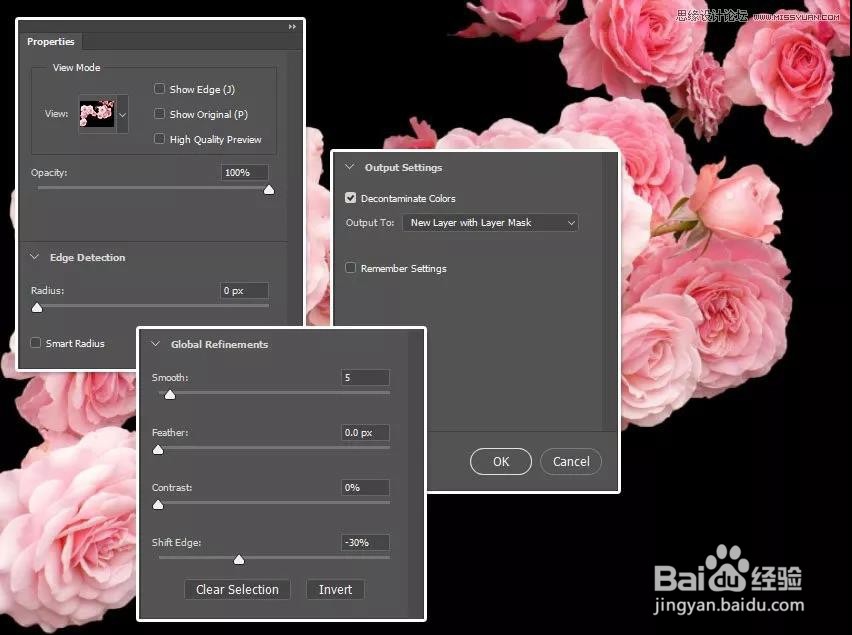
4、这将使用图层蒙版在新图层中创建一个选区。现在,您可以根据需要对图层蒙版进行任何调整,并进一步优化选择。

5、复制选中的图层,然后右键单击副本的蒙版,然后选择“ 应用图层蒙版”。
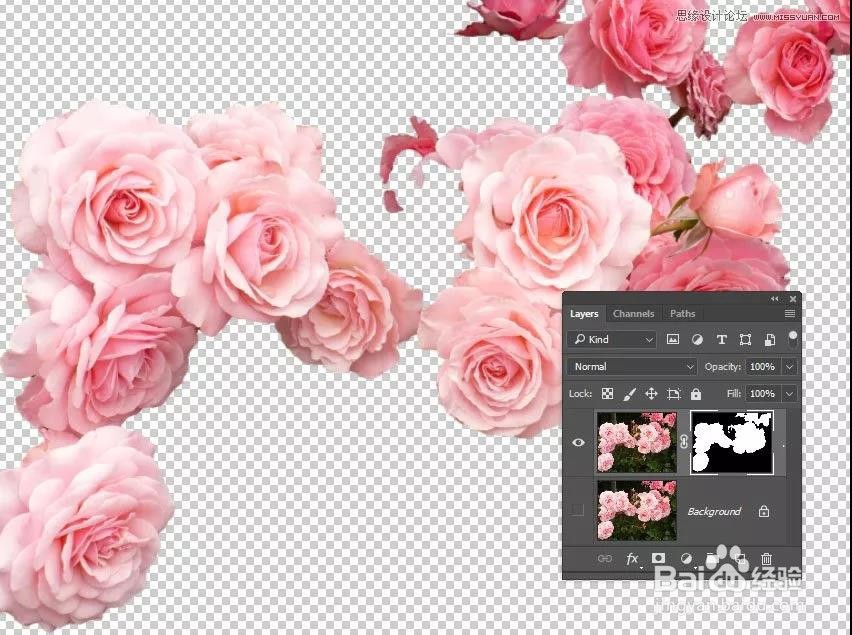
6、将生成的图层重命名为Roses,将文件保存为PSD,并保持打开状态,因为我们将在整个教程中使用它。

声明:本网站引用、摘录或转载内容仅供网站访问者交流或参考,不代表本站立场,如存在版权或非法内容,请联系站长删除,联系邮箱:site.kefu@qq.com。
阅读量:75
阅读量:41
阅读量:186
阅读量:46
阅读量:74